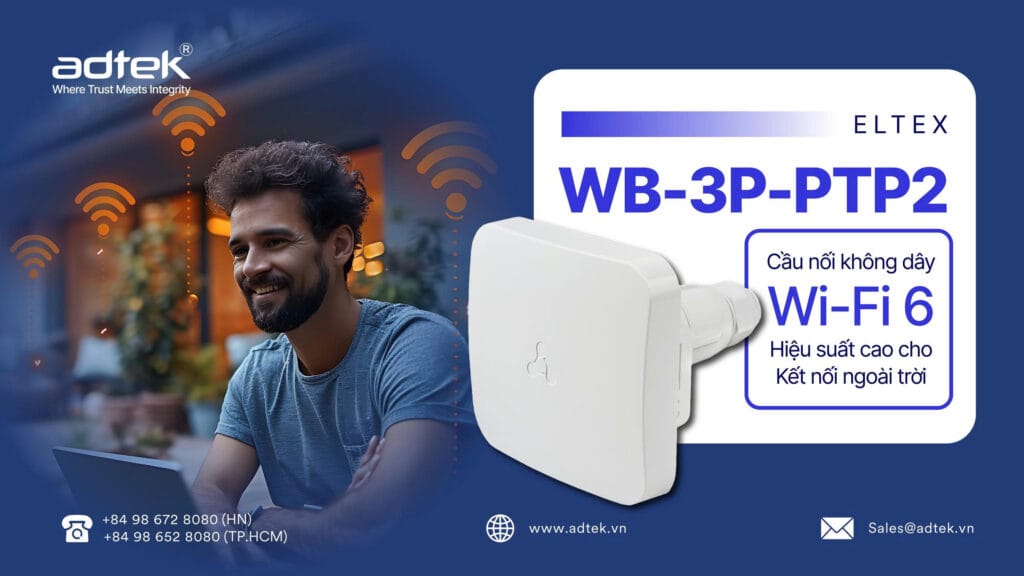No products in the cart.
Aruba AP21 là một thiết bị phát sóng WiFi cao cấp thuộc dòng Instant On của HPE. Với những tính năng vượt trội và hiệu suất ổn định, Aruba AP21 là lựa chọn lý tưởng cho các doanh nghiệp. Dưới đây là hướng dẫn chi tiết để cài đặt và cấu hình Aruba AP21.

Mục lục
1. Các Bước Chi Tiết Để Cài Đặt Aruba AP21
Bước 1: Chuẩn bị
- Thiết Bị: Aruba AP21.
- Nguồn Điện: Bộ cấp nguồn PoE hoặc bộ chuyển đổi nguồn.
- Kết Nối Mạng: Cáp mạng Ethernet.
- Thiết Bị Điều Khiển: Máy tính hoặc thiết bị di động có kết nối Internet.
Bước 2: Kết nối phần cứng
- Kết nối nguồn: Cắm Aruba AP21 vào nguồn điện qua bộ cấp nguồn PoE hoặc bộ chuyển đổi nguồn.
- Kết nối mạng: Kết nối cáp mạng Ethernet từ Aruba AP21 đến router hoặc switch mạng.
Bước 3: Cài đặt phần mềm
Quản lý thiết bị trên giao diện App
- Tải ứng dụng Instant On: Tải ứng dụng Aruba Instant On từ App Store hoặc Google Play

2. Tạo tài khoản: Mở ứng dụng, tạo tài khoản hoặc đăng nhập nếu đã có tài khoản.

3. Thêm thiết bị: Thêm Aruba AP21 vào tài khoản bằng cách quét mã QR hoặc nhập số seri, sau khi nhận được mã thiết bị thì bấm “search for devices” để tiếp tục cài đặt.

Tiếp theo bấm “Add device” để thêm thiết bị.

Tiếp theo tích chọn thiết bị và bấm “Accept”
 Bấm “Finish” để hoàn thành bước thêm thiết bị.
Bấm “Finish” để hoàn thành bước thêm thiết bị.

2. Cấu Hình Cơ Bản
- Tạo mạng WiFi
- Mở ứng dụng Instant On, chọn “Active network” để chuyển qua giao diện quản lý wifi.

- Chọn dấu “+” để tạo mạng WiFi mới.

- Nhập tên mạng (SSID) và mật khẩu, tích chọn WPA2 + WPA3 để bảo vệ mật khẩu.

2. Cấu Hình SSID
- Chọn mạng WiFi đã tạo

- Thiết lập các thông số như băng tần (2.4GHz hoặc 5GHz), kênh Bấm vào phần “More options” sau đó chọn “Wireless options” để chọn băng tần phát sóng


- Thiết lập quyền truy cập và giới hạn băng thông cho từng người dùng. chọn “Bandwidth usage” sau đó tích chọn “Litmit bandwidth usage” kéo thả số lượng băng thông muốn giới hạn.


- Chọn mạng WiFi đã tạo
3. Quản Lý Người Dùng
- Thêm hoặc xóa người dùng, chọn “Site management” để chuyển sang giao diện thêm người dùng.
 Bấm vào dấu “+” để thêm account
Bấm vào dấu “+” để thêm account Nhập account muốn thêm
Nhập account muốn thêm Mục “connected client” là bảng quản lý các thiết bị đang kết nối vào wifi và theo dõi các dạng dữ liệu mà người dùng truy cập.
Mục “connected client” là bảng quản lý các thiết bị đang kết nối vào wifi và theo dõi các dạng dữ liệu mà người dùng truy cập.


 2. Quản lý thiết bị trên giao diện Web
2. Quản lý thiết bị trên giao diện Web
Bước 1: Đăng ký tài khoản Cloud Aruba Instant On
Truy cập vào website https://portal.arubainstanton.com/ để đăng ký tài khoản.

Bước 2: Thêm thiết bị wifi vào Cloud các bạn chọn mục “Inventory”

Sau đó chọn “Add device” rồi tiền hành nhập mã của thiết bị vào.

Tiếp tục click “search for my devices”

Thêm mã thiết bị

Click “Add devices”, sau đó tích chọn thiết bị và nhấn “Accept”.

Nhấn Finish để hoàn thành quá trình thêm thiết bị.

Bước 3: Thiết lập tên wifi
Chọn mục “Network” để tiến hành cài đặt thêm wifi

Click vào “add” chọn “Wireless”, sau đó điền Tên wifi và mật khẩu. Tích chọn WPA2 + WPA3 để bảo vệ mật khẩu.

Để tùy chỉnh băng tần phát sóng cho wifi, các bạn chọn wifi muốn tùy chỉnh, sau đó chọn mục “Options”.

Để giới hạn băng thông wifi. Tại mục “Option” các bạn tích chọn “Limit bandwidth usage”.

Sau đó thực hiện kéo thả lượng băng thông các bạn muốn giới hạn.

Mục “Client” dùng để quản lý các thiết bị đang kết nối vào wifi của bạn.


Để thêm các thiết bị mới hoặc thêm tài khoản quản lý, các bạn click vào Site đã tạo và lưa chọn.

3. Mẹo Và Thủ Thuật Để Tối Ưu Hóa Hiệu Suất
Vị trí đặt AP
- Đặt AP ở vị trí trung tâm, thoáng, tránh vật cản.
- Đảm bảo khoảng cách hợp lý giữa các AP để tối ưu vùng phủ sóng.
Cập nhật Firmware
- Luôn cập nhật firmware mới nhất để cải thiện hiệu suất và bảo mật.
- Kiểm tra và cập nhật qua ứng dụng Instant On.
Quản lý kênh và băng tần
- Sử dụng tính năng “Automatic Channel Selection” để hệ thống tự động chọn kênh ít nhiễu nhất.
- Chuyển đổi giữa băng tần 2.4GHz và 5GHz để tối ưu hóa băng thông và giảm thiểu nhiễu.
Giám sát và phân tích
- Sử dụng công cụ giám sát tích hợp trong ứng dụng để theo dõi hiệu suất và sức khỏe mạng.
- Thiết lập cảnh báo để nhận thông báo khi có vấn đề xảy ra.
Aruba AP21 với các tính năng mạnh mẽ và dễ dàng cấu hình sẽ giúp bạn xây dựng một hệ thống mạng hiệu quả và ổn định. Nếu bạn cần thêm thông tin hoặc hỗ trợ, đừng ngần ngại liên hệ với đội ngũ kỹ thuật của Ad.tek để được tư vấn chi tiết hơn.
Xem thêm:
Bài viết cùng chủ đề:
-
An toàn mạng cho Trụ sở Tỉnh ủy Yên Bái: Hành trình triển khai của Công ty Cổ phần AD.TEK và ACIT
-
Switch công nghiệp MES3500I-8P8F của Eltex chính thức bước vào sản xuất hàng loạt
-
Wi-Fi 6 cho môi trường khắc nghiệt: Bộ phát Wi-Fi công nghiệp WOP-30LI từ Eltex
-
MikroTik CRS310-8G+2S+IN – Giải pháp switch 2.5 G/10 G nhỏ gọn, mạnh mẽ cho doanh nghiệp hiện đại
-
vESBC 1.5.0 – Bộ điều khiển biên phiên mềm cho hạ tầng VoIP an toàn và linh hoạt
-
MikroTik CRS320-8P-8B-4S+RM – Giải pháp PoE++ Công Suất Cao Cho Mạng Doanh Nghiệp
-
Eltex VP-30P – Giải pháp Điện thoại IP Cao cấp, Tối ưu Hiệu suất & Kết nối
-
CRS418-8P-8G-2S+RM – Switch PoE+ mạnh mẽ, linh hoạt và hiệu quả cho hệ thống mạng doanh nghiệp
-
WB-3P-PTP2 – Cầu Nối Không Dây Wi-Fi 6 Hiệu Suất Cao Cho Kết Nối Ngoài Trời
-
WEP-3L – Giải Pháp Wi-Fi 6 Tối Ưu Cho Doanh Nghiệp Nhỏ: Nhanh Hơn, Ổn Định Hơn, Bảo Mật Hơn
-
[MỚI RA MẮT] Cáp Mạng Cat6 U/UTP 24AWG Norden – Giải Pháp Kết Nối Tốc Độ Cao, Ổn Định và Bền Bỉ
-
Nâng cấp mạng tốc độ cao với Eltex MES2420B-24D – Kết nối mạnh mẽ, quản lý linh hoạt
-
MikroTik hEX S (E60iUGS) – Giải pháp router có dây mạnh mẽ cho mạng văn phòng và gia đình
-
ELTEX MES5300-24 – Giải Pháp Switch Mới Cho Data Center Hiện Đại, Tối Ưu Hiệu Năng và Chi Phí
-
TUYỂN DỤNG TRƯỞNG PHÒNG KINH DOANH
-
Tuyển dụng Chuyên viên quản trị mạng













 2. Quản lý thiết bị trên giao diện Web
2. Quản lý thiết bị trên giao diện Web